Szeretné vonzóbbá és produktívabbá tenni a Windows 7 tálcáját úgy, hogy új feladatokat rendel hozzá a tálcán lévő összes programhoz? Jó Windows 7 tálcaváltást keres? Ezután olvassa el, hogy tudja, hogyan rendelhet hozzá színeket a tálcán lévő gombokhoz.

A TaskBowFree egy hordozható alkalmazás Windows 2000, Windows XP és Windows 7 operációs rendszerhez. Például, kék színt rendelhet a Windows Media Payer tálca gombjához, a piros színt a Mozilla Firefoxhoz és az ég kék színt a Microsoft Word 2010 programhoz.
A segédprogram lehetővé teszi a programok rendezését a tálcán. Ehhez nyomja meg és tartsa lenyomva a tálca program gombját, húzza a programot egy új pozícióba, és engedje el az egérgombot a programok csoportosításához.
A program saját gyorsindítással is rendelkezik. A telepítés után a tálcán található összes rögzített program a gyorsindítási területre kerül. Egyszerűen vigye az egérmutatót a Gyorsindítás gombra az összes rögzített elem megtekintéséhez.
A TaskBow telepítése és használata:
1. lépés: TaskBowFree.exe fájl letöltése és futtatása a Windows alapértelmezett tálcájának cseréjéhez a TaskBow programmal.
2. lépés: Alapértelmezés szerint a TaskBow első futtatásakor a színeket népszerű programokhoz rendeli. A fejlesztő színeket rendelt az általánosan használt programokhoz, mint például a Microsoft Office Word, az Excel, az Outlook és a Windows Media Player. A tálcaprogram színét testreszabhatja a gombok beállításai alatt. Ehhez kattintson a jobb egérgombbal a tálcán lévő gombra, válassza a TaskBow lehetőséget, válassza a Hozzáadás / szerkesztés színeit a feladathoz opciót, majd válassza ki a gomb és a gomb szövegének színét.
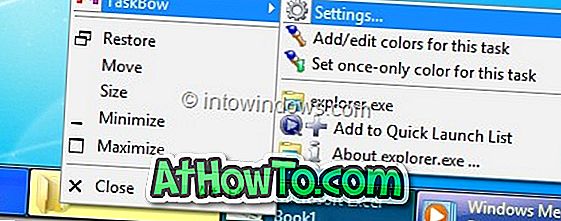
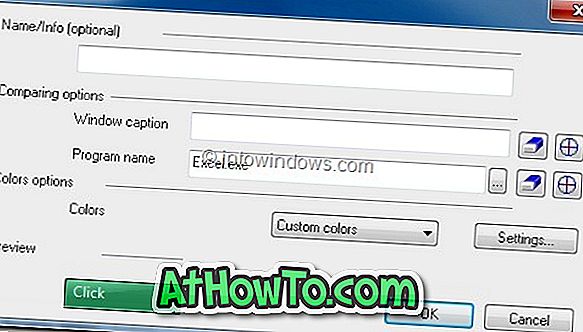
3. lépés: Az elemek gyorsindításhoz való hozzáadásához indítsa el a TaskBow beállításokat, majd nyissa meg a gyorsindítási beállításokat. A gyorsindítás letiltásához nyissa meg a Gyorsindítás beállításokat, majd tiltsa le a Gyorsindítás panel opciót az Opciók lapon.
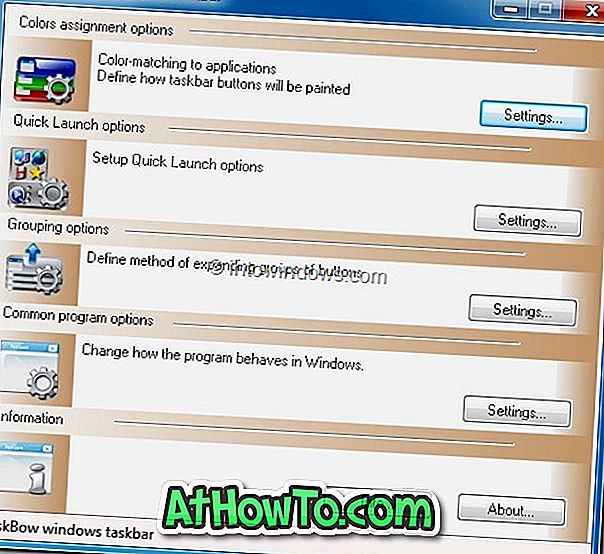
Ez egy ingyenes szoftver, és jól működik a Windows 7 x86 és x64 változataiban is. Ha meg szeretné tekinteni a programot akció videókban, látogasson el az alkalmazás kezdőlapjára.
Megjegyzés: Amikor kilép a TaskBow-ból, az alapértelmezett Windows tálcának azonnal megjelenik. Ha az alapértelmezett tálca nem jelenik meg, vagy ha a tálcán nem jelenik meg rögzített elem, kérjük, indítsa újra a felfedező folyamatot a Feladatkezelőben.
TaskBowFree [Via] letöltése














